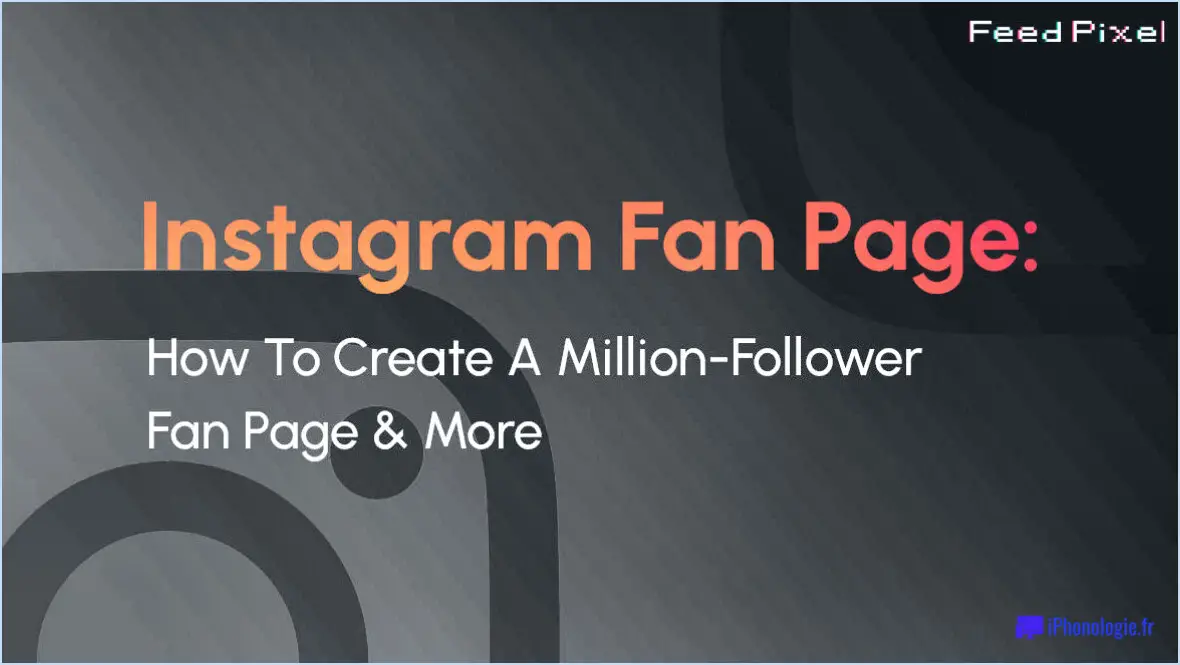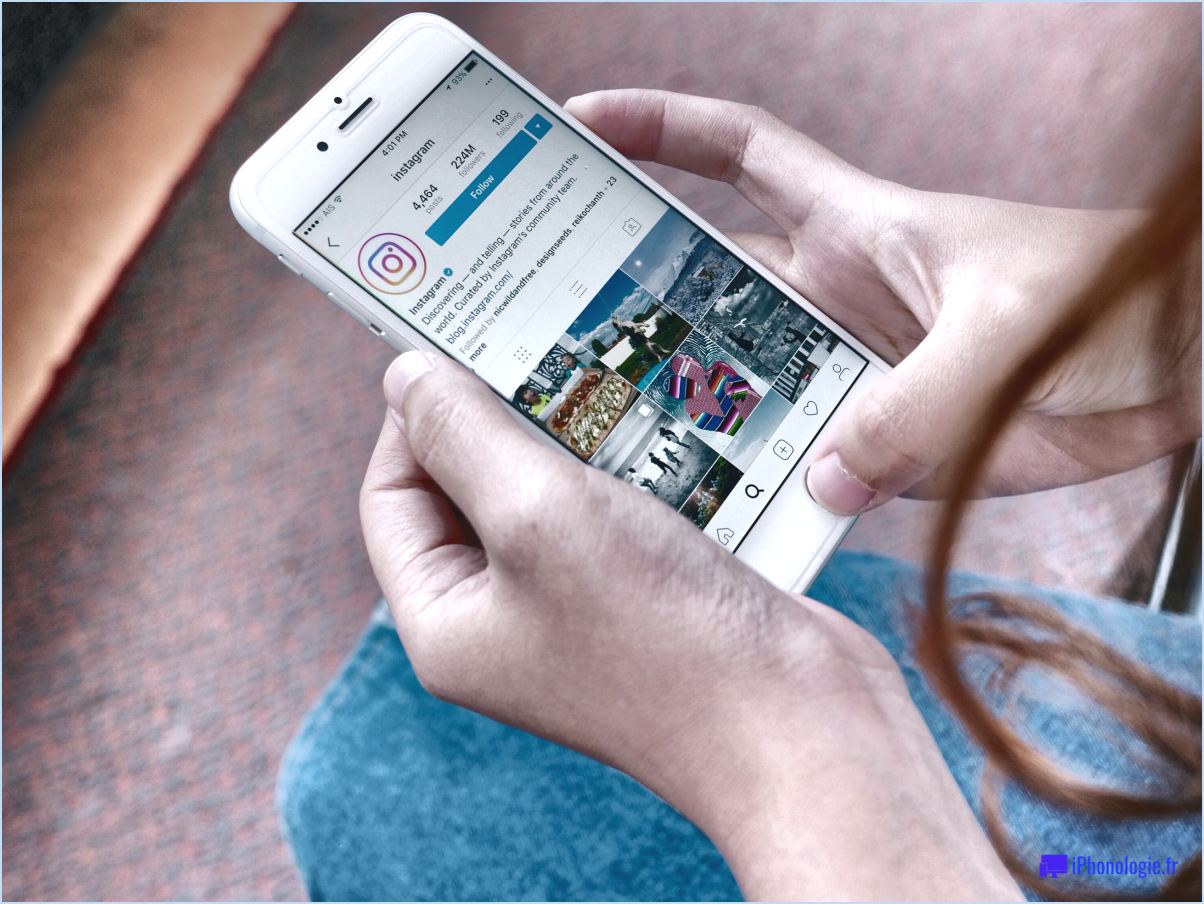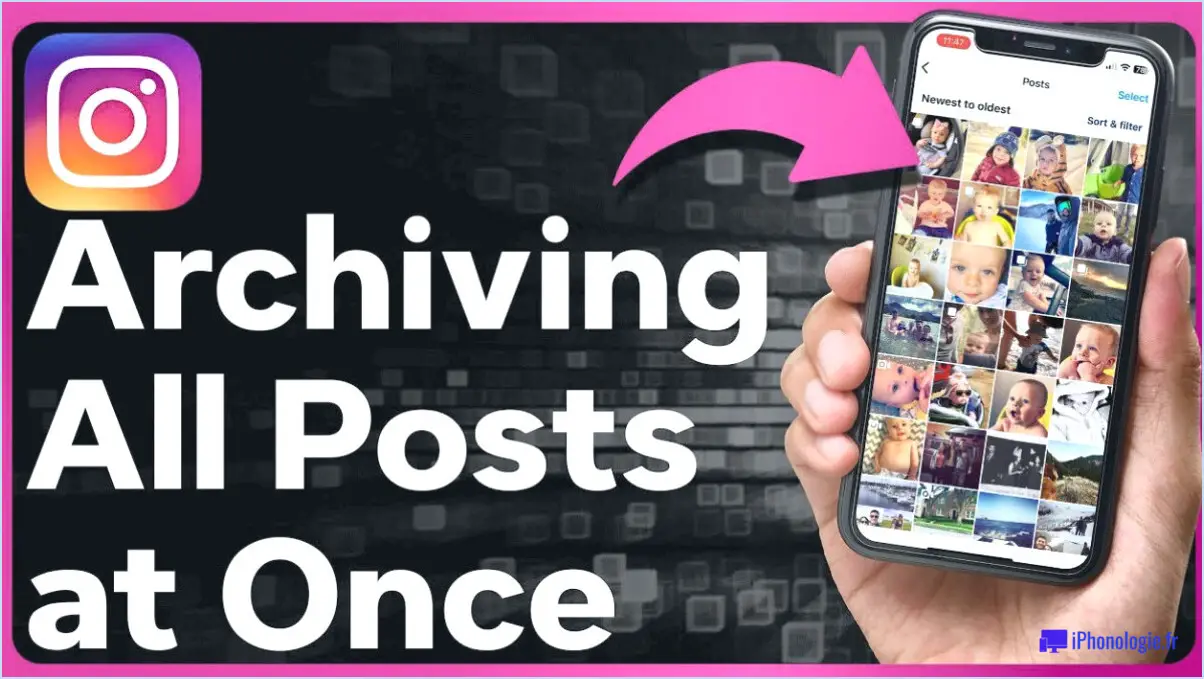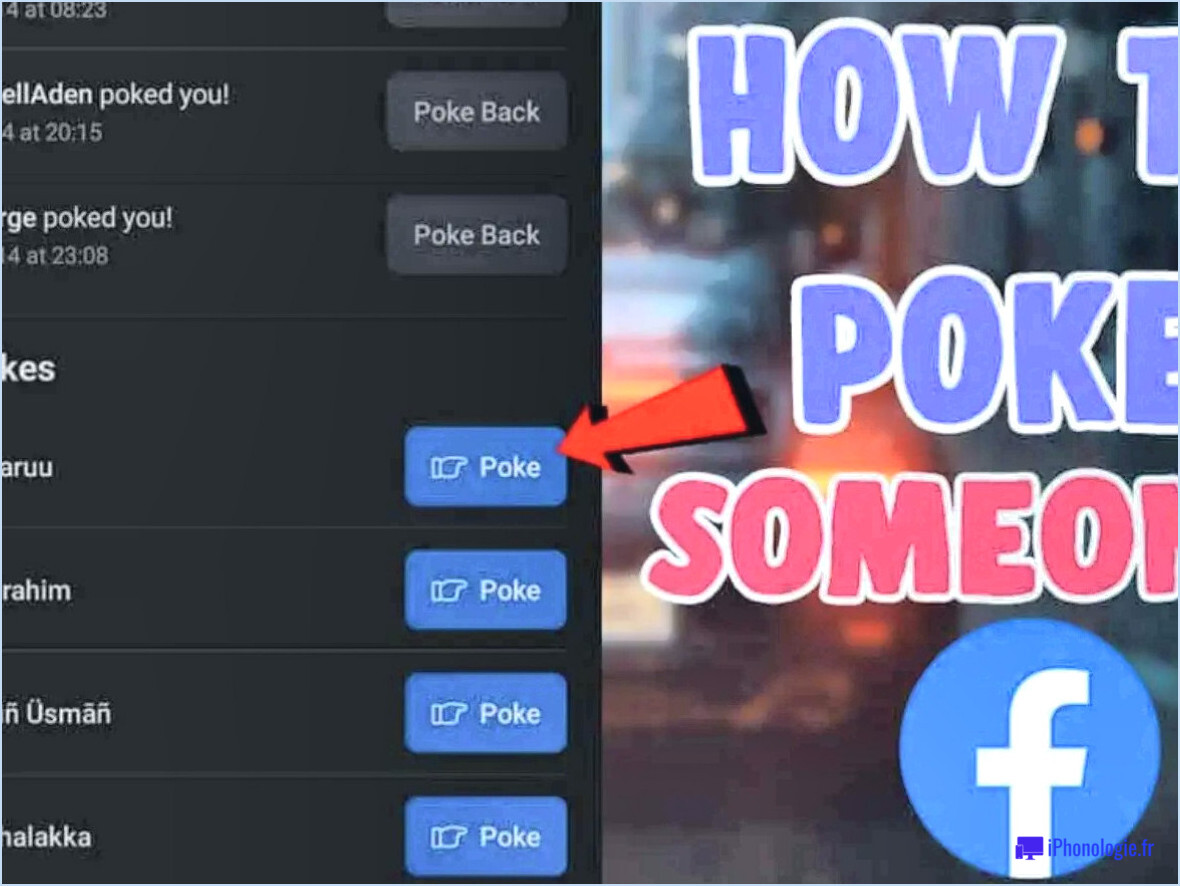Comment modifier l'adresse e-mail principale sur Facebook?
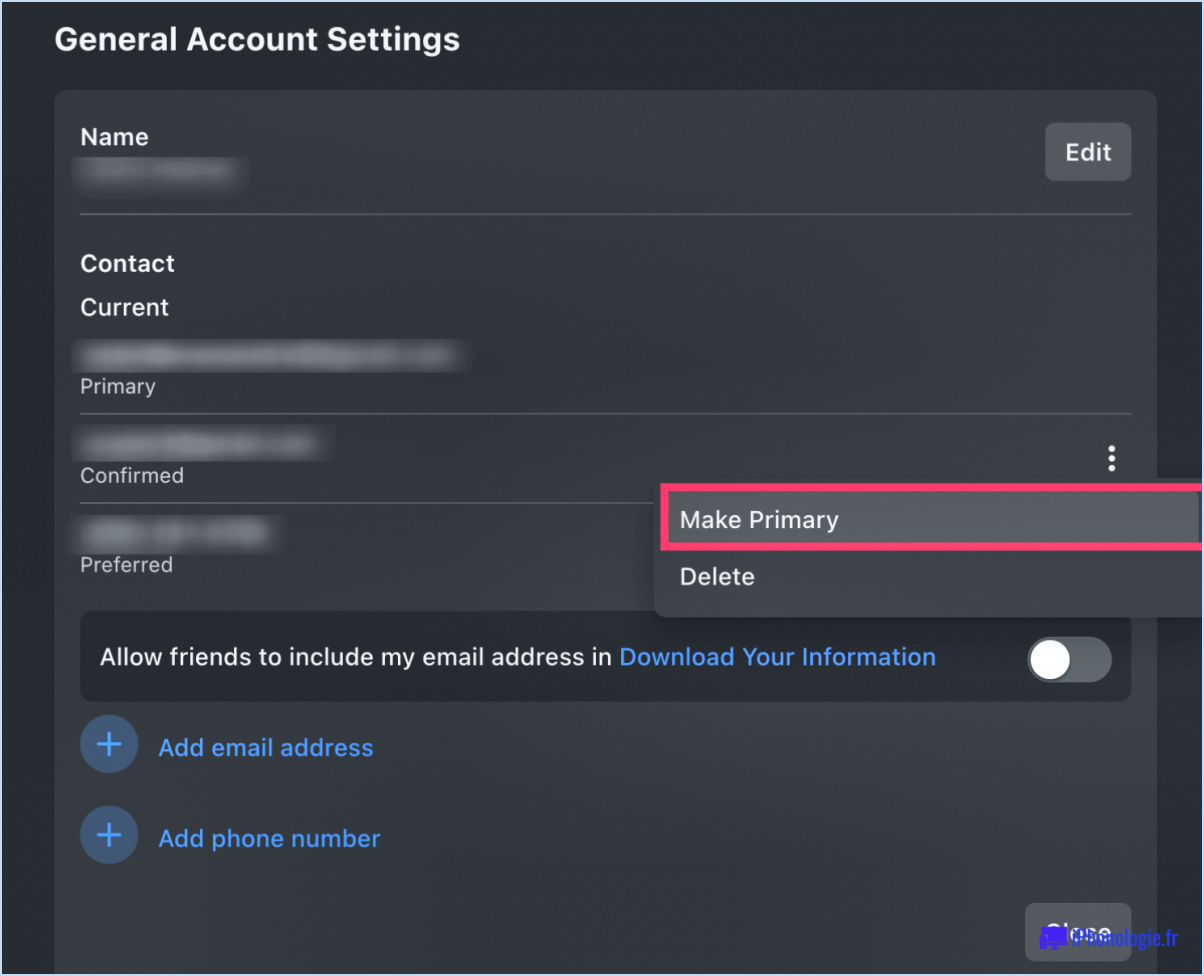
La modification de votre adresse électronique principale sur Facebook est une procédure simple. Suivez les étapes suivantes :
- Connectez-vous à votre compte Facebook.
- Cliquez sur la flèche orientée vers le bas dans le coin supérieur droit de l'écran.
- Sélectionnez "Paramètres & Confidentialité" dans le menu déroulant.
- Cliquez sur "Paramètres".
- Sous l'onglet "Général", vous trouverez une section intitulée "Contact".
- Repérez votre adresse électronique principale sous "Email".
- Cliquez sur le bouton "Modifier" situé à côté de votre adresse électronique.
- Un nouvel écran s'affiche, dans lequel vous pouvez ajouter une adresse électronique ou un numéro de téléphone supplémentaire.
- Pour modifier votre adresse électronique principale, cliquez sur "Ajouter une adresse électronique".
- Saisissez la nouvelle adresse électronique que vous souhaitez utiliser comme adresse électronique principale.
- Cliquez sur "Add Email".
- Facebook envoie un message de confirmation à la nouvelle adresse électronique que vous avez saisie.
- Ouvrez votre boîte de réception et cliquez sur le lien de confirmation fourni dans le courriel.
- Revenez à l'écran Facebook et sélectionnez la nouvelle adresse électronique comme adresse principale.
- Cliquez sur "Enregistrer les modifications".
- Vous êtes prêt ! Votre nouvelle adresse électronique est désormais votre adresse principale sur Facebook.
Il est important de noter que votre nouvelle adresse électronique doit être une adresse valide à laquelle vous avez accès. En outre, si vous utilisez votre adresse électronique Facebook pour vous connecter à d'autres services, vous devrez également mettre à jour vos informations de connexion sur ces services.
Pourquoi ne puis-je pas changer mon adresse électronique principale sur Facebook?
Si vous ne parvenez pas à modifier votre adresse électronique principale sur Facebook, cela peut être dû à plusieurs raisons. Tout d'abord, assurez-vous que vous êtes connecté à votre compte et que vous disposez d'un accès administratif. Si vous ne parvenez toujours pas à modifier votre adresse électronique, assurez-vous que votre nouvelle adresse électronique n'est pas déjà associée à un autre compte Facebook. En outre, si vous avez récemment modifié votre adresse électronique ou votre mot de passe, Facebook peut vous demander d'attendre un certain temps avant de procéder à d'autres modifications. Enfin, assurez-vous que votre adresse électronique est valide et active, car Facebook peut envoyer un message de confirmation à la nouvelle adresse électronique avant que la modification ne soit effectuée. Si aucune de ces solutions ne fonctionne, contactez le service clientèle de Facebook pour obtenir de l'aide.
Comment relier une nouvelle adresse électronique à Facebook?
Pour relier un nouvel e-mail à Facebook, procédez comme suit :
- Ouvrez l'application Paramètres sur votre téléphone et appuyez sur "Courrier, Contacts, Calendriers".
- Appuyez sur "Ajouter un compte" et sélectionnez "Autre".
- Saisissez votre adresse e-mail et votre mot de passe et appuyez sur "Suivant".
- Appuyez sur "Facebook" et entrez vos informations de connexion à Facebook.
- Appuyez sur "Se connecter".
Comment supprimer mon compte Gmail principal de Facebook?
Pour supprimer votre compte Gmail principal de Facebook, procédez comme suit : connectez-vous à votre compte Facebook, accédez à "Paramètres du compte" et cliquez sur "Applications". Une liste de toutes les applications autorisées à utiliser votre compte Facebook s'affiche. Trouvez l'application "Gmail", cliquez dessus et sélectionnez "Supprimer l'application". Confirmez votre décision en cliquant sur le bouton bleu "Supprimer l'application" en bas de la fenêtre. Le tour est joué ! Votre compte Gmail principal sera supprimé de Facebook.
Puis-je modifier mon adresse e-mail principale?
Oui, vous pouvez modifier votre adresse électronique principale. Pour ce faire, il vous suffit d'accéder aux paramètres de votre compte utilisateur et de mettre à jour votre adresse électronique. Il est important de noter que vous ne pouvez pas remplacer votre adresse électronique principale par une adresse électronique de secours qui vous a déjà été attribuée. Voici la marche à suivre pour modifier votre adresse électronique principale :
- Connectez-vous à votre compte utilisateur.
- Accédez aux paramètres de votre compte.
- Sélectionnez l'option permettant de modifier votre adresse électronique.
- Saisissez votre nouvelle adresse électronique.
- Confirmez votre nouvelle adresse électronique.
Une fois ces étapes terminées, votre adresse électronique principale sera mise à jour. Veillez à utiliser une adresse électronique à laquelle vous avez accès et que vous consultez régulièrement.
Comment modifier les paramètres de Facebook?
Pour modifier les paramètres de Facebook, vous pouvez procéder de trois manières. Premièrement, vous pouvez aller dans les paramètres de votre compte et modifier les informations que vous souhaitez changer. Deuxièmement, vous pouvez aller sur votre timeline et cliquer sur l'onglet "À propos", puis sélectionner "Modifier les informations". Enfin, vous pouvez également accéder à vos paramètres de confidentialité et y apporter des modifications. Il est important de noter que chacune de ces options vous permet de modifier différents aspects de votre compte Facebook, alors assurez-vous de choisir celle qui correspond à ce que vous voulez modifier. En suivant ces étapes, vous pouvez facilement personnaliser votre profil Facebook et le faire correspondre à vos préférences.
Comment supprimer un deuxième compte Facebook avec la même adresse e-mail?
Pour supprimer un deuxième compte Facebook avec le même email, suivez les étapes suivantes :
- Connectez-vous au compte que vous souhaitez conserver.
- Cliquez sur la flèche vers le bas dans le coin supérieur droit de votre écran et sélectionnez "Paramètres".
- Cliquez sur "Général" dans la colonne de gauche.
- Sous "Comptes", cliquez sur "Gérer d'autres comptes".
- Cliquez sur "Supprimer" à côté du compte que vous souhaitez supprimer.
- Cliquez sur "Confirmer". N'oubliez pas que cette action est irréversible et que toutes les données associées au compte supprimé seront définitivement perdues.
Comment modifier mon mot de passe sur Facebook?
Pour modifier votre mot de passe sur Facebook, commencez par vous rendre sur la page "Paramètres du compte". Vous pouvez la trouver en cliquant sur la flèche vers le bas dans le coin supérieur droit de votre page d'accueil Facebook. Sélectionnez ensuite "Sécurité", puis cliquez sur "Modifier" à côté de l'option "Changer le mot de passe". Saisissez votre mot de passe actuel, suivi de votre nouveau mot de passe, puis confirmez-le. Enfin, cliquez sur "Enregistrer les modifications". Il est également important de choisir un mot de passe fort et unique pour protéger votre compte.
Comment supprimer mon numéro de téléphone principal sur Facebook?
Pour supprimer votre numéro de téléphone principal sur Facebook, suivez les étapes suivantes :
- Appuyez sur Paramètres du compte dans l'application Facebook.
- Appuyez sur Informations personnelles.
- Appuyez sur Informations sur les contacts.
- Choisissez le numéro de téléphone que vous souhaitez supprimer.
- Appuyez sur Supprimer.
- Pour restreindre l'accès à votre numéro de téléphone, cliquez sur Modifier qui peut voir votre numéro de téléphone et sélectionnez Seulement moi.
- Tapez votre mot de passe Facebook pour confirmer.
- Appuyez sur Supprimer le numéro pour terminer la procédure.
Une fois ces étapes terminées, votre numéro de téléphone principal sera supprimé de Facebook. Il est important de noter que vous ne pouvez supprimer un numéro de téléphone que si vous en avez un autre sur votre compte. Si vous n'avez plus accès à aucun numéro de téléphone sur votre compte, vous devrez en ajouter un nouveau avant de pouvoir supprimer l'ancien.
Comment rétablir les paramètres par défaut de Facebook?
Pour rétablir les paramètres par défaut de Facebook, allez d'abord dans l'option "Paramètres" et cliquez sur "Général". Sous l'onglet "Général", vous trouverez une option qui dit "Réinitialiser". En cliquant sur cette option, vous effacerez votre cache, vos cookies et votre historique, et vous réinitialiserez les paramètres par défaut de Facebook.